Yuuupss kali ini saya tidak akan mengulas tentang google chrome, anda bisa mencarinya di Google. Yang akan saya tuliskan adalah bagaimana memasang Internet Download Manager (IDM) pada browser yang baru ini (Google Chrome).
Langsung saja buka IDM, Downloads >> Options
Pilih atau centang “Use advanced browser integration”
Click “Yes”
“OK”, kemudian komputer akan direstart lebih dulu
Setelah komputer nyala kembali, jangan buka Google Chrome, tapi bukalah IDM dan masuk ke "Options"
Pilih atau centang “Detect new applications that try to download files from internet”
“OK” untuk menyimpan options
"OK"
Buka Google Chrome, kemudian cobalah untuk download, maka IDM akan mengambil alih donwload tersebut.
Saya telah mencobanya dan berhasil....
Download video dari youtube atau web sejenisnya sepertinya belum bisa gan untuk Google Chrome, kalau untuk browser yang lain (Firefox, IE) uda bisa langsung muncul tombol download di pojok kanan atas videonya.
Terus, kalau masih ada yang masih belum bisa atau crash, coba deh agan pakai Google Chrome yang versi 6, terus agan integrasikan pakai langkah-langkah yang di atas.
Sekian dulu ya, Selamat Mencoba.
INFO : Buat sobat blogger yang suka dengan artikel/ Informasi di Diana Maxima.Blog, silahkan anda share di mana saja anda suka (blog, facebook, twitter dll). Namun, bila di post di BLOG anda dimohon mencantumkan LINK SUMBER dari artikel yang sobat blogger share (copy/paste).. Terima kasih atas perhatiaannya sobat..







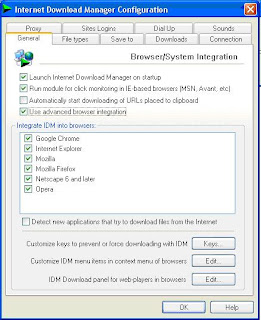
0 komentar:
Speak up your mind
Tell us what you're thinking... !